Trong phiên bản Chrome 40, có thể dễ dàng nhận thấy biểu tượng hồ sơ người dùng trong các phiên bản thử nghiệm trước đây đã được đưa vào phiên bản Chrome chính thức.
Tải Google Chrome 40
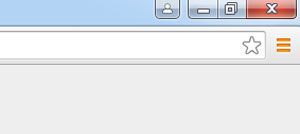
Hồ sơ người dùng bên cạnh 3 nút thông thường trước đây
Trình duyệt Google Chrome cho phép đồng bộ lịch sử, đánh dấu trang, ứng dụng và phần mở rộng trên nhiều máy tính chỉ bằng một tài một khoản Google đăng nhập. Việc đăng nhập cũng được cải thiện nhờ Google Now và tự động kết nối với các dịch vụ của Google như Gmail, Drive và Google+. Tuy nhiên nếu bạn chỉ dùng chung một máy tính cho nhiều người, bạn có thể tạo ra nhiều hồ sơ người dùng cho Chrome để không cần lo lắng về những người mạo danh tài khoản của mình.
Để thực hiện, mở menu của Chrome, sau đó chọn mục Cài đặt (hoặc nhập chrome://settings vào thanh địa chỉ). Cuộn xuống và chọn mục "Mọi người", nhấn vào nút "Thêm người". Chọn một biểu tượng và đặt tên cho hồ sơ bạn muốn tạo, quyết định xem có muốn biểu tượng đó đặt trên desktop dưới dạng shortcut hay không trước khi bấm vào nút Thêm. Trong một vài giây, cửa sổ mới sẽ mở ra với hồ sơ người dùng mới.
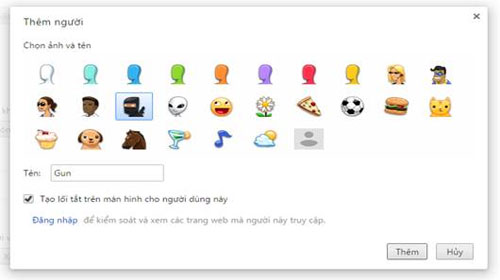
Ở lần tạo hồ sơ người dùng mới đầu tiên, Chrome sẽ tạo ra 2 hồ sơ: Một gọi là "Cá nhân 1 (hiện tại)" cho người hiện đang đăng nhập vào Chrome và một cho hồ sơ mới mà bạn vừa tạo. Để thay đổi tên của cấu hình mặc định, quay trở lại với tab cài đặt Chrome, chọn cấu hình mặc định và nhấn vào nút "Chỉnh sửa" để thay đổi. Lặp lại các bước trên để tạo hồ sơ người dùng.
Tạo hồ sơ người dùng cho trẻ em
Bạn có thể tạo ra một loại hồ sơ đặc biệt dành cho trẻ em bằng cách nhấn vào lựa chọn "đăng nhập để kiểm soát và xem các trang web mà người này truy cập" trong hộp thoại tạo người dùng mới. Bạn có thể chặn các trang web cụ thể, kiểm tra các trang web mà trẻ đã truy cập và đưa trẻ vào trang tìm kiếm an toàn của Google. Nếu chặn một trang web mà con bạn nghĩ rằng chúng nên được phép xem, chúng có thể gửi cho bạn một yêu cầu để được mở khóa, và bạn có thể quản lý cài đặt người dùng có quyền giám sát thông qua bảng điều khiển quản lý cho Chrome tại địa chỉ
https://www.google.com/settings/chrome/manage.
Tuy nhiên, bạn vẫn phải luôn quan sát thói quen lướt web của con mình để chắc chắn rằng chúng đang sử dụng hồ sơ của mình và không chuyển đổi sang hồ sơ khác, hoặc đơn giản bạn có thể tạo tài khoản người dùng riêng biệt trên hệ điều hành của mình hoặc có lẽ Google nên cải thiện hồ sơ người dùng bằng chức năng quản lí bằng mật khẩu.
Chuyển đổi giữa các tài khoản
Để chuyển đổi giữa các tài khoản, bạn chỉ cần nhấp vào biểu tượng người dùng xuất hiện ở góc trên bên phải của cửa sổ trình duyệt. Những tài khoản người sử dụng khác được tạo ra sẽ xuất hiện trong một trình đơn thả xuống. Chọn một trong những tài khoản mà bạn muốn chuyển sang, nhưng nếu cảm thấy rắc rối bạn có thể sử dụng phương pháp tạo shortcut trên desktop, điều mà bạn có thể thực hiện thông qua biện pháp tùy chỉnh mà Chrome cung cấp sẵn.
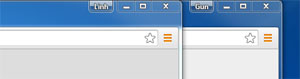
Tắt chức năng hồ sơ người dùng mới
Bạn là người dùng duy nhất của chiếc máy tính thân yêu hoặc chỉ cần một quyền quản lí duy nhất cho trình duyệt web, hoặc có thể đơn giản là bạn không thích biểu tượng hồ sơ người dùng mới vốn không ăn nhập gì với bộ theme đang sử dụng và muốn trở lại vẻ đơn giản thân thiện của chrome trước đây. Rất tiếc Chrome không cung cấp tùy chỉnh nào cho phép bạn vô hiệu hóa chức năng mới này trong phần cài đặt thông thường. Tuy nhiên bạn hoàn toàn có thể thực hiện việc này bằng cách vô hiệu hóa trong mục flags của Chrome. Để thực hiện, bạn gõ
chrome://flags/#enable-new-profile-management
hoặc
about://flags/#enable-new-profile-management
.
Sau đó chọn vào hiệu hóa mục "Bật hệ thống quản lý hồ sơ mới..." .
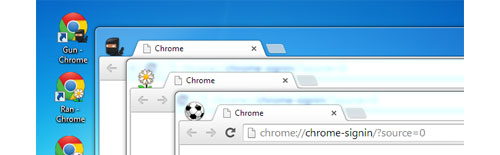
Khởi động lại và Chrome đã trở về giao diện cũ như bạn muốn. Lưu ý là hành động này chỉ tắt chức năng hồ sơ người dùng mới và bạn vẫn có thể quản lí hồ sơ theo cách cũ. Tức là bạn vẫn có thể quản lí người dùng trong phần cài đặt. Biểu tượng người dùng sẽ hiển thị bên trái của sổ trình duyệt như các phiên bản Chrome trước đây.
 Công nghệ
Công nghệ  Windows
Windows  iPhone
iPhone  Android
Android  Học CNTT
Học CNTT  Download
Download  Tiện ích
Tiện ích  Khoa học
Khoa học  Game
Game  Làng CN
Làng CN  Ứng dụng
Ứng dụng 








 Linux
Linux  Đồng hồ thông minh
Đồng hồ thông minh  Chụp ảnh - Quay phim
Chụp ảnh - Quay phim  macOS
macOS  Phần cứng
Phần cứng  Thủ thuật SEO
Thủ thuật SEO  Kiến thức cơ bản
Kiến thức cơ bản  Dịch vụ ngân hàng
Dịch vụ ngân hàng  Lập trình
Lập trình  Dịch vụ nhà mạng
Dịch vụ nhà mạng  Dịch vụ công trực tuyến
Dịch vụ công trực tuyến  Nhà thông minh
Nhà thông minh  Quiz công nghệ
Quiz công nghệ  Microsoft Word 2016
Microsoft Word 2016  Microsoft Word 2013
Microsoft Word 2013  Microsoft Word 2007
Microsoft Word 2007  Microsoft Excel 2019
Microsoft Excel 2019  Microsoft Excel 2016
Microsoft Excel 2016  Microsoft PowerPoint 2019
Microsoft PowerPoint 2019  Google Sheets - Trang tính
Google Sheets - Trang tính  Code mẫu
Code mẫu  Photoshop CS6
Photoshop CS6  Photoshop CS5
Photoshop CS5  Lập trình Scratch
Lập trình Scratch  Bootstrap
Bootstrap  Ứng dụng văn phòng
Ứng dụng văn phòng  Tải game
Tải game  Tiện ích hệ thống
Tiện ích hệ thống  Ảnh, đồ họa
Ảnh, đồ họa  Internet
Internet  Bảo mật, Antivirus
Bảo mật, Antivirus  Họp, học trực tuyến
Họp, học trực tuyến  Video, phim, nhạc
Video, phim, nhạc  Giao tiếp, liên lạc, hẹn hò
Giao tiếp, liên lạc, hẹn hò  Hỗ trợ học tập
Hỗ trợ học tập  Máy ảo
Máy ảo  Điện máy
Điện máy  Tủ lạnh
Tủ lạnh  Tivi
Tivi  Điều hòa
Điều hòa  Máy giặt
Máy giặt  Quạt các loại
Quạt các loại  Cuộc sống
Cuộc sống  Kỹ năng
Kỹ năng  Món ngon mỗi ngày
Món ngon mỗi ngày  Làm đẹp
Làm đẹp  Nuôi dạy con
Nuôi dạy con  Chăm sóc Nhà cửa
Chăm sóc Nhà cửa  Du lịch
Du lịch  Halloween
Halloween  Mẹo vặt
Mẹo vặt  Giáng sinh - Noel
Giáng sinh - Noel  Quà tặng
Quà tặng  Giải trí
Giải trí  Là gì?
Là gì?  Nhà đẹp
Nhà đẹp  TOP
TOP  Ô tô, Xe máy
Ô tô, Xe máy  Giấy phép lái xe
Giấy phép lái xe  Tấn công mạng
Tấn công mạng  Chuyện công nghệ
Chuyện công nghệ  Công nghệ mới
Công nghệ mới  Trí tuệ nhân tạo (AI)
Trí tuệ nhân tạo (AI)  Anh tài công nghệ
Anh tài công nghệ  Bình luận công nghệ
Bình luận công nghệ